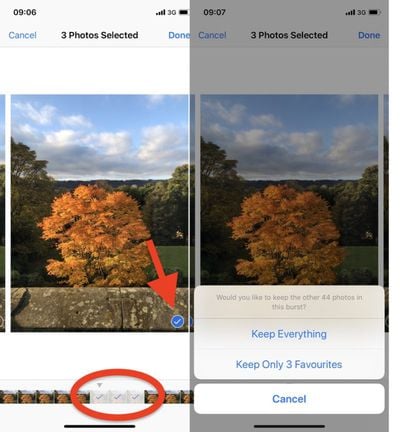![]() Серийная съемка (Burst Mode) — это когда камера вашего устройства iOS делает серию фотографий в быстрой последовательности, со скоростью десять кадров в секунду. Это отличный способ снять сцену действия или неожиданное событие, поскольку так у вас всегда будет больше шансов получить именно тот снимок, к которому вы стремились.
Серийная съемка (Burst Mode) — это когда камера вашего устройства iOS делает серию фотографий в быстрой последовательности, со скоростью десять кадров в секунду. Это отличный способ снять сцену действия или неожиданное событие, поскольку так у вас всегда будет больше шансов получить именно тот снимок, к которому вы стремились.
Например, снимок ниже был сделан, когда солнце на мгновение выглянуло из-за облаков, чтобы осветить красивые желто-охристые листья дерева. Серийная съемка позволила запечатлеть все событие, а затем сохранить один кадр, который запечатлел дерево в его наиболее ярком виде во время кратковременного освещения.
Чтобы сделать фото в режиме серийной съемки, запустите приложение «Камера» с экрана блокировки — если ваше устройство разблокировано, выберите приложение «Камера» с главного экрана или сдвиньте «Пункт управления» и запустите его оттуда. Как только кадр будет готов, нажмите и удерживайте кнопку затвора в нижней части интерфейса камеры в течение всей сцены, которую вы пытаетесь запечатлеть.
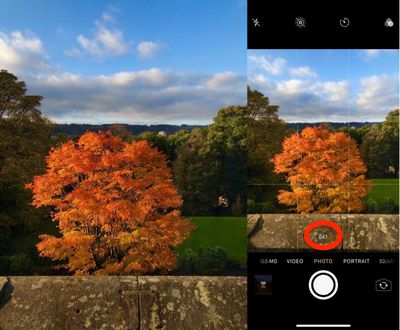
Обратите внимание, как счетчик в нижней части кадра увеличивается, пока вы удерживаете затвор. Это показывает, сколько снимков делается в текущей серии. Просто уберите палец с затвора, когда захотите завершить серийную съемку.
Когда вы делаете серию серийных фотографий, они автоматически появляются в приложении «Фото» под названием альбома Серии. Вы также найдете их в вашей основной медиатеке, а также в разделе Моменты, расположенном на вкладке «Фото». Вот как просматривать серийные фотографии и выбирать из них лучшие изображения для сохранения.
Как просматривать серийные фотографии
- Запустите приложение «Фото».
- Нажмите на коллекцию серийных фотографий — они отображаются в медиатеке как одно изображение, но если присмотреться, вы увидите больше изображений, сложенных под верхней миниатюрой.
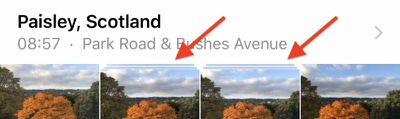
- Нажмите Выбрать в нижней части экрана.
- Проведите по ленте изображений под фотографией, похожей на кинопленку, чтобы просмотреть другие снимки в серии.
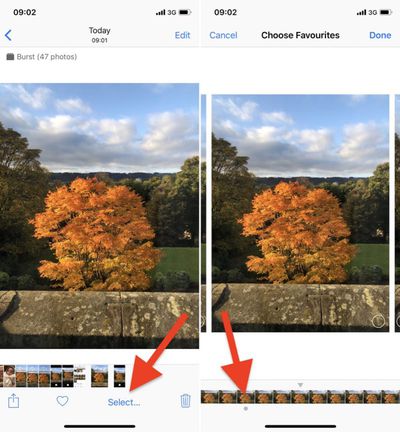
Любые точки, которые вы видите под изображениями в серии, указывают на то, что, по мнению алгоритмов Apple, они имеют наилучшую фокусировку и детализацию в наборе, но, конечно, вы можете думать иначе.
Как сохранять отдельные изображения из серийных фотографий
- Нажмите на стопку серийных фотографий в вашей медиатеке.
- Нажмите Выбрать в правом верхнем углу экрана.
- Нажмите на каждое изображение в серии, которое вы хотите сохранить.
- Нажмите Готово в правом верхнем углу экрана.
- Чтобы сохранить только те изображения, которые вы отметили в серии, нажмите Сохранить только избранные. В противном случае нажмите Сохранить все.